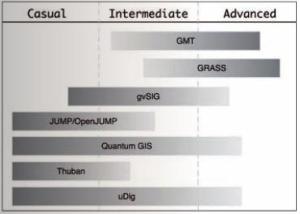DGN 파일을 ED50에서 ETRS89로 변환
종종 GIS 사용자는 CAD 데이터 및 참조 시스템을 변형하는 문제에 직면합니다. 대부분의 경우이 변환은 원래 데이터에서 최대한 많은 정보를 유지할 수있게 해주는 세심한 작업을 필요로하기 때문에 우리는 도전이라고 말합니다.
이 기능이 Microstation과 함께 제공된다는 것이 궁금합니다.하지만이 기능을 수행 한 사람들은 직관적이 자신의 전문 분야가 아님을 확실히 알 것입니다. 이번에는이 시각 자료를 사용하여 조 오빗 스위트 이를 수행하는 방법을 설명하기 위해 Geoconverter로 전환했습니다.이 지리 형식 변환기는이 프로세스를 정확하고 간단한 방식으로 수행 할 수있는 가능성을 제공하며, 무료
예를 들어 ED50 참조 시스템을 사용하여 DGN 파일을 가져와 ETRS89로 변환합니다. DGN 형식의 파일을 포함하는 변환을 기본적으로 제공되는 것보다 더 정확하게 수행하려면 다음 측면을 고려하는 것이 좋습니다.
1 셀 유형의 요소
Geoconverter-> 입력 탭-> DGN 형식-> 기타 탭-> 옵션
여기서는 가상 셀 요소를 셀 라이브러리에있는 실제 정의로 대체합니다

이 옵션을 사용하면 출력 파일로 가져갈 수 있도록 요소 정의가 저장된 MicroStation의 AutoCAD 블록과 유사한 셀 파일 (또는 셀이라고도 함)을 선택할 수 있습니다.
이 라이브러리가 할당되지 않은 한 Geoconverter는 블록 / 셀의 정의가 없기 때문에 후 처리를 대체 할 경우 원래 블록 / 셀 이름이있는 텍스트와 동일한 블록을 만듭니다.
처음부터 정의 된 경우 파일에 들어있는 정의가 삽입됩니다.
DGN의 경우 셀은 V8i 버전으로 일반 dgn 파일로 열릴 수는 있지만 .CELL 유형 파일에 있습니다.
DWG의 경우 블록을 만들어야하는 시드에 있습니다.
2 텍스트
DGN 파일 변환에서 원래 텍스트의 양쪽 맞춤이 왼쪽 아래 (JUST = LB ≈ 2)와 다른 경우 아래 설명 된 추가 구성을 수행해야합니다. 글꼴 크기 텍스트의 삽입 지점의 위치를 수정합니다.
Geoconverter는 DGN 파일에서 텍스트를 기록 할 때 두 가지 가능성을 제공합니다. 이를 위해 텍스트의 삽입 지점과 사용자 지점을 관리하는 방법을 나타낼 수 있습니다.
한편으로 리소스 파일 (* .rsc)을 사용할 수있는 옵션이 있습니다. 이 파일은 파일에 다양한 소스가 포함될 수있는 MicroStation 특정 글꼴 형식으로 각 소스는 숫자와 이름으로 식별됩니다.
Geoconverter-> 입력 탭-> DGN 형식-> 리소스 탭
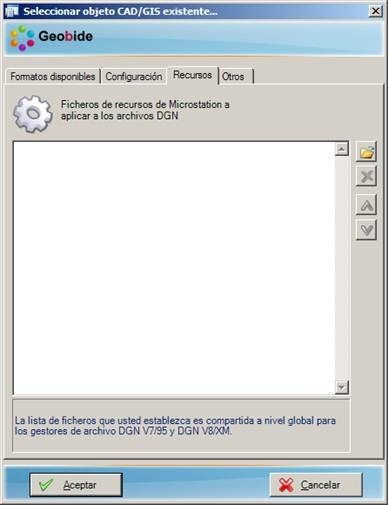
변환시 Geoconverter는 이전 창에서 표시된 파일 (* .rsc)의 소스를 검색합니다. 정의 된 글꼴 파일을 찾을 수 없으면 운영 체제 설정에서 기본적으로 지정된 글꼴을 사용하십시오. 이로 인해 텍스트가 옮겨 질 수 있습니다.
글꼴 파일 (* .rsc)을 정의하면 Geoconverter는 대상 파일에 저장해야하는 문자 유형을 알 수 있으므로 텍스트의 위치가 원래 파일과 동일하게됩니다.
반면에 MicroStation을 사용하여 텍스트의 삽입 점을 다시 정의 할 수있는 옵션이 있습니다.
Geoconverter-> 입력 탭-> DGN 형식-> 기타 탭-> 옵션, 여기서 텍스트 삽입 지점을 재정의합니다.

이 옵션은 표에 표시된 MicroStation 프로그램을 실행합니다. MicroStatio의 위치"텍스트 글꼴의 실제 크기를 계산합니다. 이 옵션은 Geoconverter가 MicroStation 구성 (지정된 경로에서 시작)을 해석하고 이에 설명 된 리소스 파일을 사용할 수 있기 때문에 가장 정확합니다.
3 구성
Geoconverter를 사용하면 여러 복잡한 요소를 단순 엔티티로 분해 할 수 있습니다.
한편으로는 셀 / 블록 요소를 단순하고 독립적 인 개체로 분해하는 것이 가능합니다.
지오 컨버터-> 입력 탭-> DGN 형식-> 구성 탭
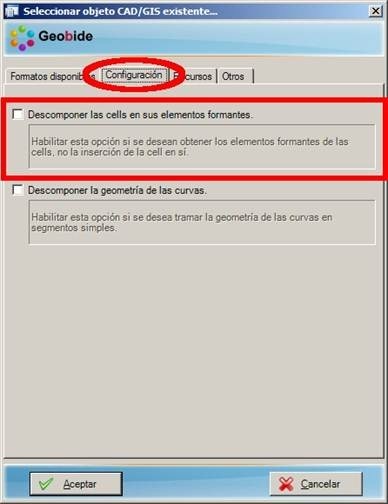
다음 예제에서 그림 1 이미지로 표현 된 요소를 분해 한 후 그 결과는 그림 2 이미지에 표현 된 여러 엔티티임을 확인 할 수 있습니다.
 |
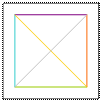 |
반면에 단순 세그먼트에서 곡선을 사용하여 요소의 형상을 분해 할 수도 있습니다.

다음 그림은 그림 1 Image에서 곡선 요소가 CAD 형식으로 표시되는 모드를 보여줍니다. 2 이미지에서 그림 1의 곡선을 구성하는 정점이 관찰됩니다. 그림 3 이미지에서 Geoconverter가 원본 요소의 곡선 형상을 유지하는 데 필요한 꼭지점 수를 도입했음을 확인할 수 있습니다.
 |
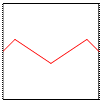 |
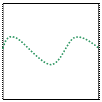 |
4 색상
CAD 파일을 만들 때 변환에 사용할 시드 파일을 지정할 수 있습니다. 이 파일에는 작업 단위, 크기 조정 등과 같은 구성 매개 변수에 대한 정보가 들어 있습니다.
DGN 파일의 색상 팔레트 정의는 시드 파일에 정의되어 있지만 DWG 파일에서는이 팔레트가 고정되어 있음을 명심해야합니다.
Geoconverter-> 출력 탭-> DGN 형식-> 구성 탭

시드 파일을 지정하지 않으면 Geoconverter는 응용 프로그램과 통합 된 일반 파일을 사용합니다. 가장 적절한 방법은 각 상황의 필요에 따라 조정 된 결과를 얻기 위해 그것을 지정하는 것입니다.
자세한 내용은 www.geobide.es